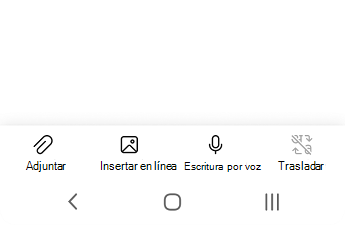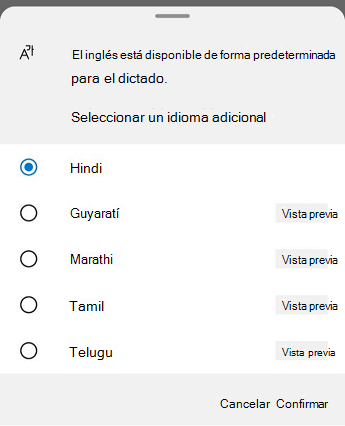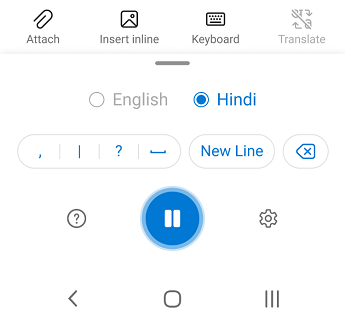Nota: La aplicación Outlook Lite se retirará a partir del 6 de octubre de 2025. Los usuarios existentes pueden seguir usando la aplicación durante un tiempo limitado antes de la retirada completa. Para seguir disfrutando de una experiencia de correo electrónico segura y con características, le recomendamos que cambie a Outlook Mobile. Vaya a Outlook para iOS y Android para obtener más información.
El dictado por voz en Outlook Lite le permite usar la característica de voz a texto en 5 idiomas indios diferentes para crear contenido en Office con un micrófono y una conexión a Internet confiable. Es una forma rápida y sencilla de redactar correos electrónicos, enviar respuestas y capturar el tono que busca.
Importante: Disponible solo en India. Disponible solo para usuarios consumidores.
-
Inicia una nueva Email o responde, pulsa el icono del micrófono para activar el dictado por voz.
-
Elija un idioma en el que quiera hablar. El idioma inglés se elige de forma predeterminada.
-
Espere a que se encienda el botón micrófono y empiece a escuchar.
-
Empiece a hablar en el idioma elegido para ver el texto en la pantalla.
Idiomas compatibles
Idiomas hablados admitidos:
-
Inglés
-
Hindi
-
Guyarati
-
Maratí
-
Tamil
-
Telugu
Nota: La precisión varía según el idioma y estamos trabajando continuamente para mejorar la precisión.
Privacidad
Este servicio no almacena tus datos de audio ni texto transcribido.
Su mensajes de voz se enviará a Microsoft, pero se usará solo para proporcionarle resultados de texto.
Solución de problemas
Si no puede ver el botón para iniciar el dictado:
-
Asegúrese de que ha iniciado sesión con una suscripción activa de Microsoft 365.
-
Dictar no está disponible en Office 2016 o 2019 para Windows sin Microsoft 365.
Si ve "No tenemos acceso al micrófono":
-
Asegúrese de que ninguna otra aplicación o página web esté usando el micrófono e inténtelo de nuevo.
Si ves "Hay un problema con el micrófono" o "No podemos detectar el micrófono":
-
Asegúrese que el micrófono esté conectado.
-
Pruebe el micrófono para asegurarse de que está funcionando.
Si ve en la pantalla "Dictado no puede escucharlo" o si no aparece nada al dictar:
-
Asegúrate de que el micrófono no esté silenciado.
-
Ajuste el nivel de entrada del micrófono.
-
Vaya a un sitio más silencioso.
-
Si utiliza un micrófono incorporado, considere la posibilidad de intentarlo de nuevo con un auricular o un micrófono externo.
Si ve un montón de palabras incorrectas saliendo o palabras perdidas:
-
Asegúrese de tener una conexión a Internet rápida y fiable.
-
Evite o elimine el ruido de fondo que pueda interferir con su voz.
-
Intente hablar más deliberadamente.
-
Compruebe si el micrófono que estás usando necesita ser actualizado.